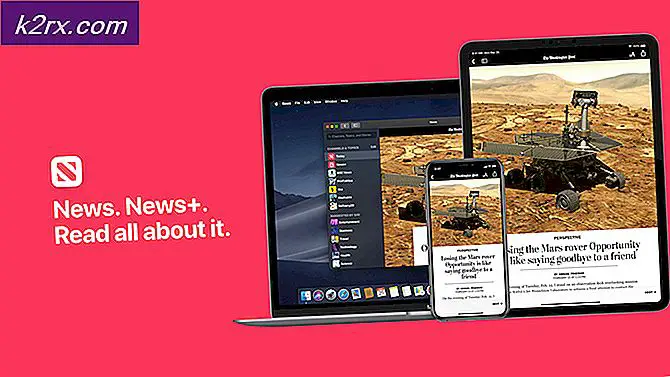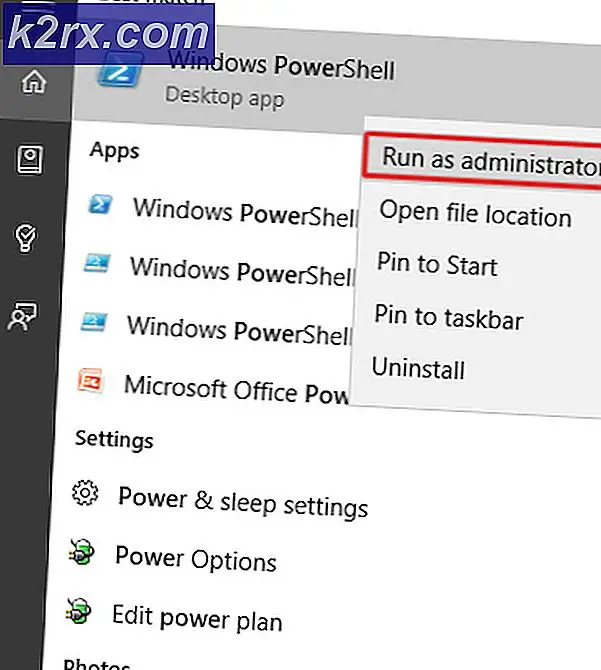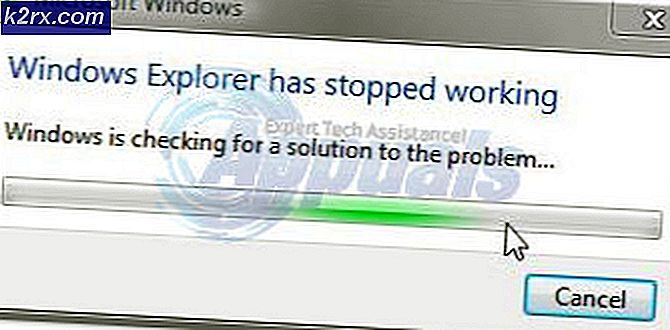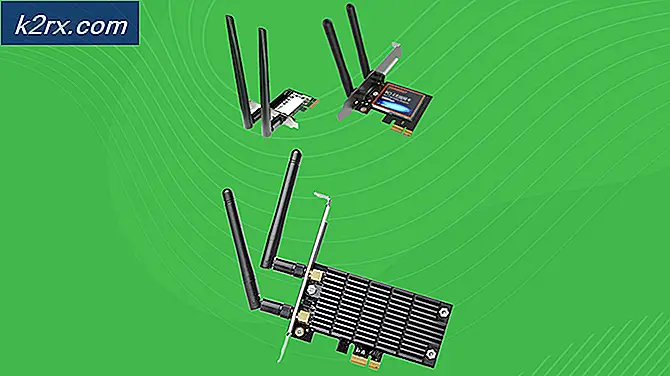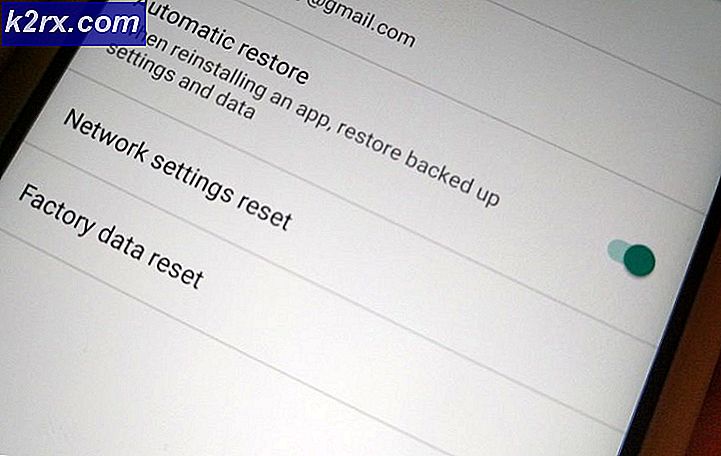Android-Entwickleroptionen - Vollständiges Handbuch
Jedes Mal, wenn Sie nach einem Stammverzeichnis für ein Android-Gerät suchen, wird Ihnen immer gesagt, dass Sie die versteckten Entwickleroptionen entsperren und dann USB-Debugging und / oder OEM-Entsperrung aktivieren sollen. Aber was ist mit den restlichen Optionen? Das Android-Einstellungsmenü bietet keine klare Erklärung dafür - das möchte ich heute ansprechen. Dies ist ein umfassender Überblick über alle Einstellungen im Menü "Entwickleroptionen", die für Laien gelten, und wie sie Ihr Telefon verbessern oder brechen können.
Ich habe versucht, so umfassend wie möglich zu sein, aber einige Optionen können zwischen Telefonen variieren. Wenn Sie Entwickleroptionen auf Ihrem Telefon haben, die nicht in diesem Gerät aufgeführt sind, fügen Sie sie in die Kommentare für meine Nachforschungen ein.
PRO TIPP: Wenn das Problem bei Ihrem Computer oder Laptop / Notebook auftritt, sollten Sie versuchen, die Reimage Plus Software zu verwenden, die die Repositories durchsuchen und beschädigte und fehlende Dateien ersetzen kann. Dies funktioniert in den meisten Fällen, in denen das Problem aufgrund einer Systembeschädigung auftritt. Sie können Reimage Plus herunterladen, indem Sie hier klickenHauptoptionen
- Fehlerbericht nehmen: Wenn Sie auf diese Schaltfläche klicken, werden die aktuellen Protokolldateien auf Ihrem Gerät erfasst und zum Senden an einen von Ihnen angegebenen Empfänger wie eine E-Mail-Adresse verpackt.
- Desktop-Backup-Passwort: Dies erzwingt ein Passwort für alle Backups, die Sie über ADB erstellen. Ohne das Kennwort können diese Sicherungen nicht auf Ihrem Telefon wiederhergestellt werden.
- Bleib wach: Dies wird deinen Bildschirm zwingen, während des Ladevorgangs immer wach zu bleiben, was großartig ist, um die Lebensdauer deines Bildschirms zu reduzieren und Bilder darin zu brennen.
- OEM-Entsperrung - Dies ermöglicht Ihnen, Ihren Bootloader zu entsperren, aber es ist nicht ganz so einfach wie das Umklappen dieses Schalters, wenn Ihr Netzbetreiber oder Hersteller Ihr Gerät mit einem Bootlock versehen hat. Aber normalerweise ist es der erste Schritt in die richtige Richtung.
- Bluetooth-HCI-Snoop-Protokoll aktivieren: Dies ist für Entwickler und Sicherheitsexperten gedacht, die Bluetooth-HCI-Pakete (HOST-Controller-Interface) analysieren müssen. Das Protokoll wird in einem Verzeichnis wie (/sdcard/btsnoop_hci.log) zum Abrufen und zur Überprüfung gefunden.
- USB-Konfiguration wählen: Diese Option scheint eine Möglichkeit zu bieten, den Standard-USB-Modus einzustellen, wird jedoch durch die Standard-USB-Option im Einstellungsmenü außer Kraft gesetzt. Es gibt jedoch eine Option, die möglicherweise verwirrend ist und Audio Source genannt wird. Manche Leute fragen sich, ob das Ihr Android-Gerät in eine Audioquelle für Ihren Computer verwandelt. Mit der Einstellung USB-Konfiguration: Audioquelle können Sie Ihr Telefon über USB mit USB-Audiogeräten wie einem USB-DAC kommunizieren lassen. Es ist nicht für das Routing von Audio von Ihrem Android auf Ihren PC über USB.
Debugging-Optionen
- USB-Debugging: Dies ermöglicht Ihrem Android-Gerät, über die Android Debug Bridge mit den USB-Ports Ihres PCs zu kommunizieren. Es ist eine zusätzliche Funktionalität der USB-Kommunikation - natürlich wird Ihr Gerät immer als Speichermedium oder USB-Modus auf Ihrem Gerät erkannt, aber ohne USB-Debugging können Sie keine ADB-Befehle von Ihrem Computer an Android übertragen.
- USB-Debugging-Berechtigungen widerrufen : Dadurch werden alle Keypairs auf Ihrem Gerät widerrufen, die mit einem Android-Gerät mit den Computern übereinstimmen, die für das ADB-Debugging verwendet werden. Es ist im Grunde wie ein WLAN-Passwort zu löschen.
- Fehlermeldungen im Power-Menü: Dies aktiviert eine Option im Power-Menü, um einen Fehlerbericht zu sammeln und zu senden.
- Erlaube falsche Orte: Mit dieser Einstellung kannst du einen falschen Ort für dein Gerät festlegen, der die meisten Apps austricksen kann, die das Sammeln von Orten nutzen. Es ist jedoch nicht ungefährlich, da einige Apps wie Google Play deinen ungefähren Standort auf deiner Basis abrufen können SIM-Carrier, wenn Sie mobile Daten ohne VPN verwenden.
- App für Scheinziele auswählen : Diese Option wird möglicherweise anstelle von Scheinorte zulassen verwendet. Sie werden grundsätzlich aufgefordert, eine auf Ihrem Telefon installierte App für Drittanbieter auszuwählen, um Scheinspeicherorte für Standortanforderungen von Apps anzuzeigen.
- Wählen Sie die Debug-App aus: Unter Laien können Sie damit eine Anwendung zum Debuggen auswählen und Entwickler von Tools-Anwendungen können sicherstellen, dass ihre App unter Android einwandfrei läuft.
- Auf Debugger warten: Diese Option wird verfügbar, sobald Sie eine Anwendung zum Debuggen mit der vorherigen Option ausgewählt haben. Dadurch wird verhindert, dass die App ausgeführt wird, bis der Debugger angeschlossen ist.
- Apps über USB verifizieren: Dies ermöglicht Google das Scannen von Anwendungen, die Sie über ADB installieren, auf bösartiges Verhalten. Es ist eine gute Sache, wenn Sie .APK-Dateien von Ihrem Computer auf Ihr Android-Gerät schieben.
- Berührungen anzeigen: Selbsterklärend, aber es zeigt Ihnen buchstäblich nur eine visuelle Anzeige, wo der Bildschirm gedrückt wird. Gut für die Diagnose eines fehlerhaften Touchscreens.
- Pointer location: Diese Einstellung platziert eine Informationsleiste oben auf dem Bildschirm, die Ihnen die Bildschirmkoordinaten des letzten Ortes anzeigt, an dem der Bildschirm berührt wurde.
- Oberflächenaktualisierungen anzeigen: Lässt den Rand eines Anwendungsfensters blinken, wenn der Inhalt aktualisiert wird.
- Layout-Grenzen anzeigen: Dadurch werden alle Kanten eines Layouts markiert, um anzuzeigen, wo Berührungen registriert sind. Wenn beispielsweise ein unsichtbares Widget auf dem Bildschirm angezeigt wird, wird dies hervorgehoben.
- RTL-Layoutrichtung erzwingen: Erzwingt die Bildschirmausrichtung für die Unterstützung von rechts nach links.
- Fensteranimationsskala: Legt die Geschwindigkeit für die Wiedergabe von Fensteranimationen fest. Eine niedrigere Zahl ist schneller. Einige Display-Modelle stellen zusammen mit der darunterliegenden Option super niedrige Handy-Stores bereit, um die Telefone ultraschnell und schnell erscheinen zu lassen.
- Übergangsanimationsskala: Legt die Geschwindigkeit für die Wiedergabe von Übergangsanimationen fest. Wiederum ist niedriger schneller.
- Simulate secondary displays: Mit dieser Einstellung können Entwickler verschiedene Bildschirmgrößen simulieren. Es ist ein bisschen fehlerhaft.
- GPU-Rendering erzwingen: Zwingt Anwendungen dazu, Hardware-2D-Rendering zu verwenden, wenn sie so geschrieben wurden, dass sie sie nicht standardmäßig verwenden. Dies kann je nach Anwendung gut oder schlecht sein.
- Show GPU view updates: Mit dieser Einstellung wird jede Ansicht, die mit der GPU-Hardware gezeichnet wird, rot überlagert.
- Aktualisierungen der Hardwareschicht anzeigen: Diese Einstellung informiert Sie, wenn Layer in hardwaregestützten Anwendungsansichten aktualisiert werden.
- Debug-GPU-Overdraw: Overdraw passiert jedes Mal, wenn die Anwendung das System anweist, etwas über etwas anderes zu zeichnen. Mit dieser Einstellung können Sie sehen, wann und wo dies geschieht, damit Sie wissen, ob es ein Problem ist.
- 4x MSAA erzwingen : Dies erzwingt 4x Multisampling-Anti-Aliasing, das die 3D-Grafik ausgleicht, aber die Gesamtleistung verringert.
- Strict-Modus aktiviert: Diese Einstellung blitzt den Bildschirm, wenn eine Anwendung den Haupt-Thread für lange, intensive Operationen verwendet.
- CPU-Auslastung anzeigen: Hier wird ein kleines Fenster oben rechts auf dem Bildschirm angezeigt, das Informationen über die CPU und deren Verwendung enthält.
- Profil-GPU-Rendering: Diese Einstellung kann entweder ein Diagramm auf dem Bildschirm zeichnen oder es in eine Datei schreiben. Das Diagramm zeigt visuell, wie stark die GPU arbeitet. Dies ist ein weiterer richtiger zu versuchen.
- OpenGL-Traces aktivieren: Diese Einstellung überwacht OpenGL-Fehler und speichert sie in der Protokolldatei, die Sie beim Starten ausgewählt haben. Nichts, was die meisten Benutzer jemals berühren müssen.
- Aktiviere keine Aktivitäten: Dies wird buchstäblich jede Aktivität zerstören, sobald du das Hauptfenster verlassst und alles, was mit dieser App verbunden ist, zum Schließen bringt. Dies ist keine gute Sache und wird die gesamte Lebensdauer der Batterie reduzieren. Es ist der gleiche Grund, warum RAM-Reiniger und Apps, die Hintergrunddienste erzwingen, auf lange Sicht schlecht sind. Ihr Telefon muss beim nächsten Start intensiver arbeiten, um diese Apps zu öffnen.
- Hintergrundprozesslimit: Ermöglicht eine benutzerdefinierte Einstellung, wie viele Prozesse gleichzeitig im Hintergrund ausgeführt werden können. Sie sollten wirklich nicht damit spielen, lassen Sie es einfach auf dem Standard.
- Alle ANRs anzeigen: Diese Einstellung bewirkt, dass bei jedem Prozess ein App-nicht-Reagieren-Dialog angezeigt wird, selbst wenn Hintergrundprozesse nicht vom Benutzer gestartet wurden. Nützlich, wenn eine Anwendung eine andere stört.
Netzwerkoptionen
- Aggressive Wi-Fi zu Cellular Handover: Wenn diese Funktion aktiviert ist, wird Ihr Gerät die mobile Datenverbindung viel schneller aktivieren, wenn es ein schwaches WLAN-Signal erkennt.
- WLAN-Roam-Scans immer zulassen: Wenn Sie dies aktivieren, wird Ihr Gerät angewiesen, immer nach offenen WLAN-Netzwerken zu suchen, auch wenn das Gerät gerade schläft. Dies ist nützlich, wenn Sie eine Straße mit offenen Wifi-Verbindungen hinunterfahren und Musikdateien herunterladen und möchten, dass Ihr Gerät zwischen den WLAN-Verbindungen wechselt.
- Handy-Daten immer aktiv: Das macht genau das, was es sagt, es hält die mobilen Daten immer an, auch wenn Sie das WLAN aktivieren. Es ist am besten mit der Aggressive wi_fi to Cellular Handover-Option gepaart.
Medienoptionen
- USB-Audio-Routing deaktivieren : Wenn Sie dies aktivieren, wird das automatische Routing zu USB-Audio-Peripheriegeräten wie einem USB-DAC deaktiviert.
PRO TIPP: Wenn das Problem bei Ihrem Computer oder Laptop / Notebook auftritt, sollten Sie versuchen, die Reimage Plus Software zu verwenden, die die Repositories durchsuchen und beschädigte und fehlende Dateien ersetzen kann. Dies funktioniert in den meisten Fällen, in denen das Problem aufgrund einer Systembeschädigung auftritt. Sie können Reimage Plus herunterladen, indem Sie hier klicken